SketchUp动态组件制作教程:SketchUp制作异型台面动态组件
本文源自微信公众号:熊孩子出没 作者 梅川新一夫
制作一个可以使用参数调整的异型台面。
台面主要分为I型、L型、U型三种形式。I型只需要设定长宽高三个条件即可,一般制图时画个平面推拉即可,本文不做讨论。L型和U型因为需要的限定条件较多,统称为异型台面。

L型台面如上图,共计需要5个参数确定具体尺寸。

U型台面如上图,共计需要7个参数确定具体尺寸。
从制作动态组件的角度而言,包括I型台面在内,都可以用U型一种来进行统一设计,但是在实际使用中,并不是很符合使用习惯。同时,U型台面至少需要7个参数才能确定(台面厚度、三边宽度、三边深度),L型台面则只需要5个参数即可确定(台面厚度、两边宽度、两边深度),这样如果使用同一个模型制作L型台面,则参数输入略显啰嗦,所以还是分成两种来设计。至于I型台面,直接画个平面推拉一下就行了,估计没人用动态组件再去输入参数吧。
为保持动态组件的显示效果,将L型和U型台面分别进行如下分割:
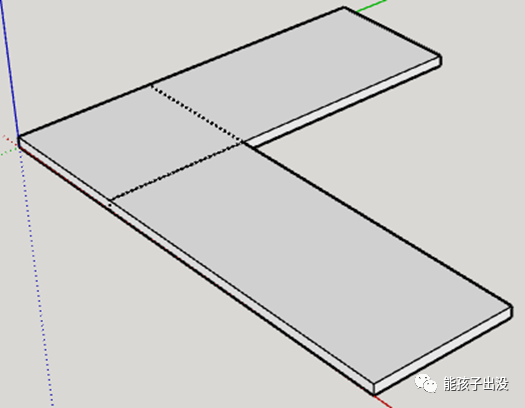
L型台面分为三个部分。
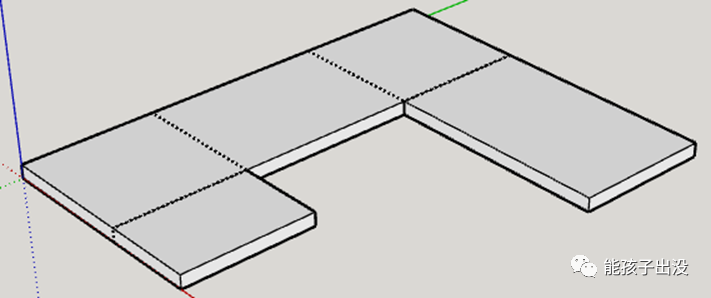
U型台面分为5个部分。
说明:如果只是从组件制作而言,L型台面分为两个部分,U型台面分为三个部分即可实现。但是无法达到完美显示效果,所以才采取上述分割方式,之后通过边线隐藏达到完美显示的目的。
以下为L型台面制作过程,U型台面请参考制作。
2.1 绘制模块
分别绘制三个模块,按图中位置摆放并命名。
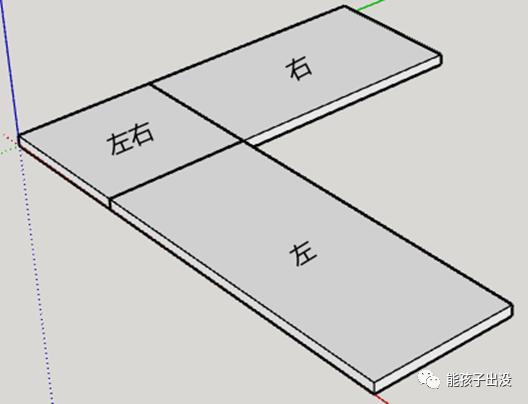
三个模块的原点都以最靠近三轴原点的角部顶点为原点。如果绘制后发现位置不对,请使用坐标轴功能进行原点位置调整。
将三个模块组成群组,命名为“L型”。
以“L型”群组创建组件。
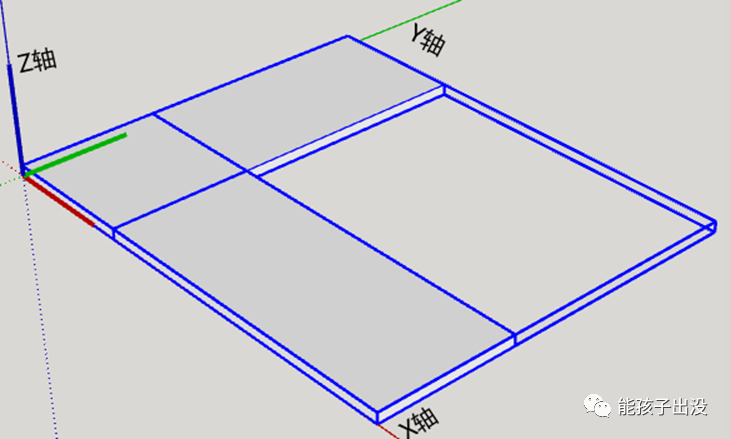
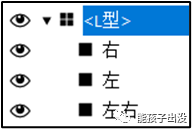
为L型动态组件添加属性如下图:
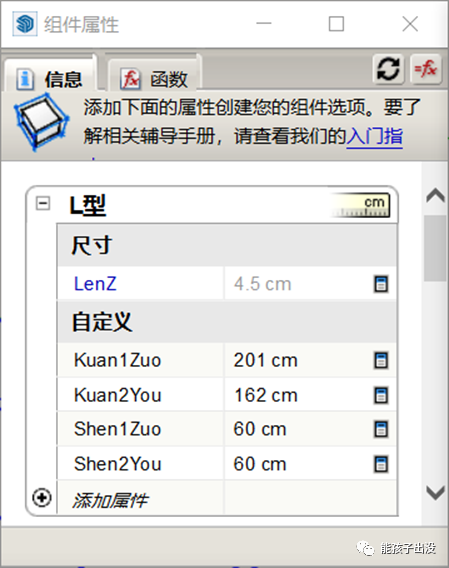
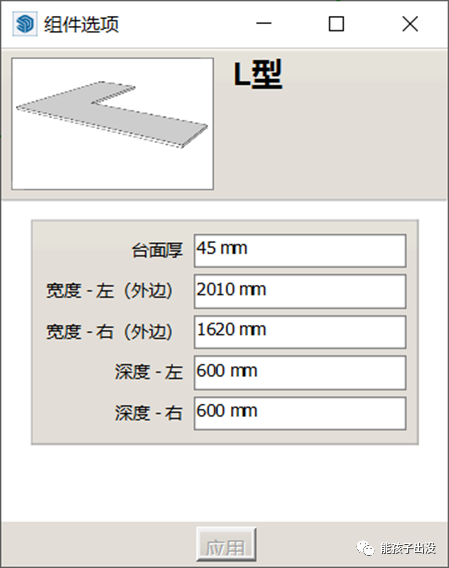
说明:为保持自定义属性中同类排在一起,通过添加序号等方式进行,非必须如此。
参照下图设置各属性:
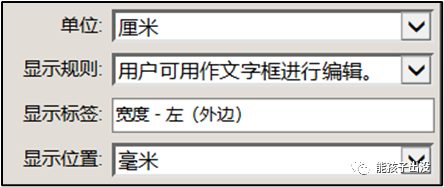
为各模块添加位置及尺寸属性如下图,并按图中进行函数设置。
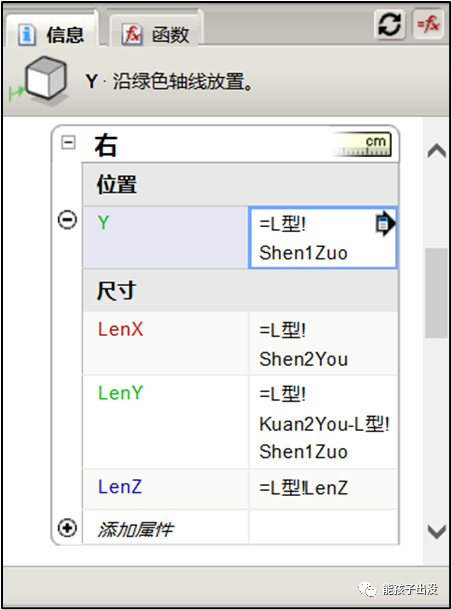
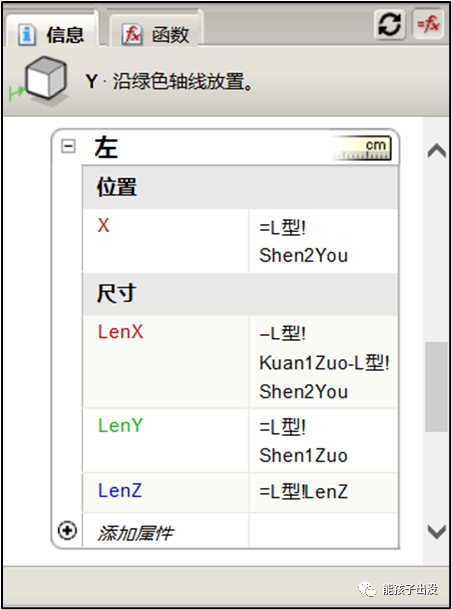

函数说明:
①模块右相当于Y轴方向上偏移了左边深度的距离,X轴长度为模块右的深度,Y轴长度为右边长度减去左边深度;
②模块左相当于X轴方向上偏移了右边深度的距离,X轴长度为左边长度减去右边深度,Y轴长度为模块右的深度;
③模块左右X轴长度为右边深度,Y轴长度为左边深度;
④以上三个模块的Z轴方向都为台面厚度。
将三个模块处于内部的边线隐藏后,完成制作。
说明:边线隐藏可以在绘制模块时操作。但为了后续编写函数时方便,在函数编写完成后再进行隐藏,可以方便理解。
三、效果展示
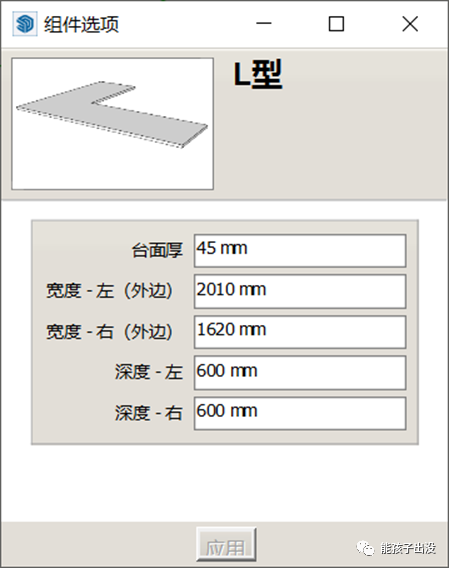
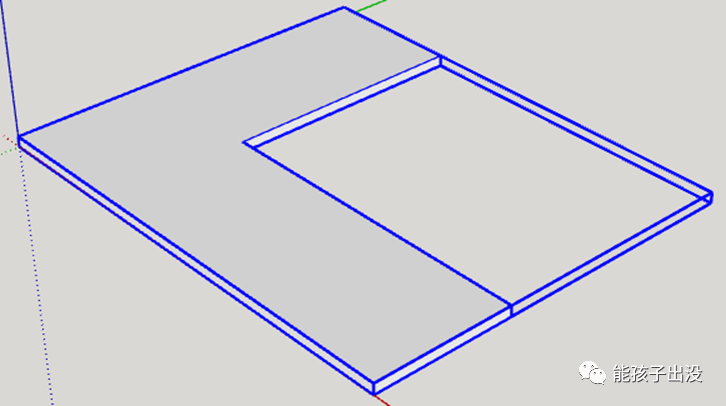
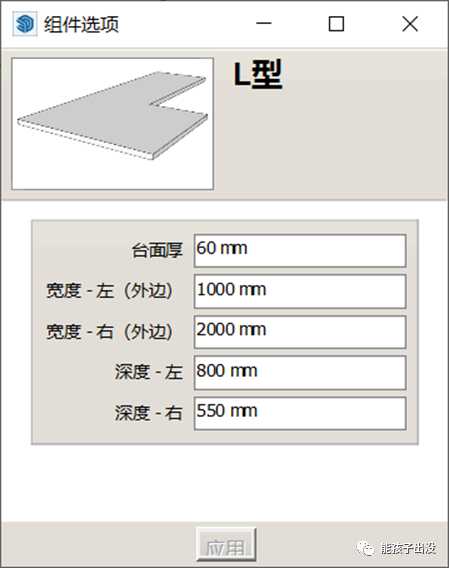
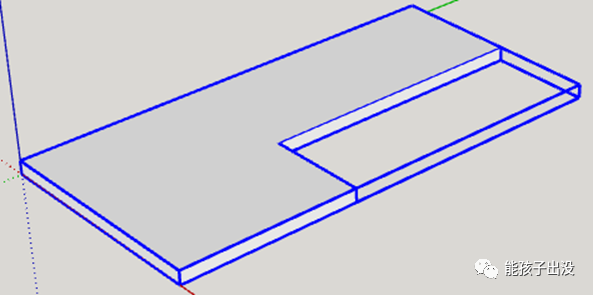
BIM技术是未来的趋势,学习、了解掌握更多BIM前言技术是大势所趋,欢迎更多BIMer加入BIM中文网大家庭(http://www.wanbim.com),一起共同探讨学习BIM技术,了解BIM应用!
相关培训